电脑驱动正常但是没有声音原因-Win10电脑声卡没声音怎么解决
最近小编收到一些咨询,反馈说如果电脑的驱动程序一切正常,但是不能发出声音,这种情况该如何解决呢,Windows 10系统的电脑声卡不能播放声音,这种情况很常见,我们只需要借助驱动人生这个软件就可以帮助我们更好的解决,下面一起来看看方法教程吧。
Win10电脑声卡没声音怎么解决
一,确认声卡驱动是否正常
第一步,我们肯定要确认一下电脑的声卡驱动是否正常运行,借助驱动人生软件的“检测驱动”功能,在电脑的“设备管理器”中找到“声音、视频和游戏控制器”这个选项并展开,然后鼠标右键“Realtek High Definition ”选择“属性”选项。
二,卸载旧声卡驱动
检测完以后,我们需要把旧的声卡驱动卸载掉,在Realtek High Definition 设备中,进入设备管理器,点击鼠标右键,选择“卸载设备”选项。
三,更新声卡驱动
1,将旧的声卡驱动卸载完以后在驱动人生软件上进行体检,等待体检完成后会提示有一个声卡设备需要安装,这是因为我们刚卸载掉旧的声卡驱动,然后在页面中点击“一键安装”选项就可以了。
2,等待安装完成后再重启电脑设备,打开音乐就会发现电脑已经有声音了,是不是很方便呢。
按照上文的方法去操作,就可以让电脑成功的拥有声音了,还等什么呢,赶快使用驱动人生软件去体验一下吧。想要了解更多关于驱动人生的使用方法和新鲜资讯,可以在网浏览其他文章,我们下一期再见。

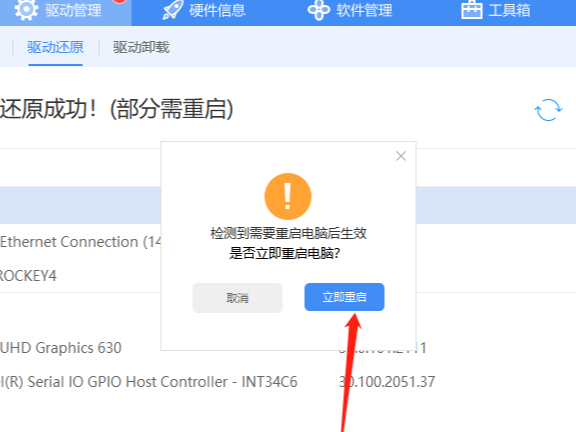
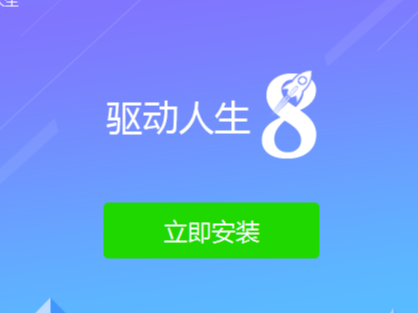
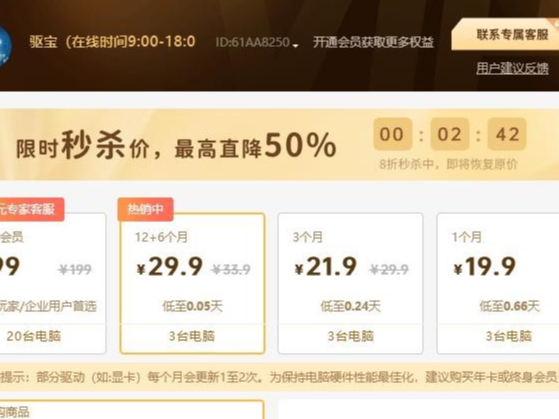

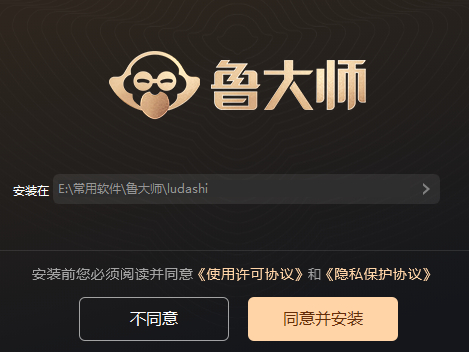
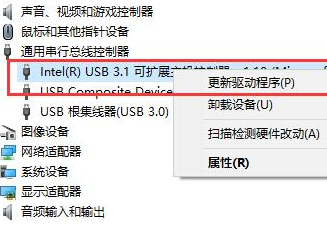
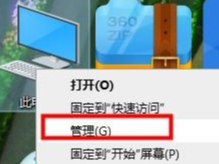
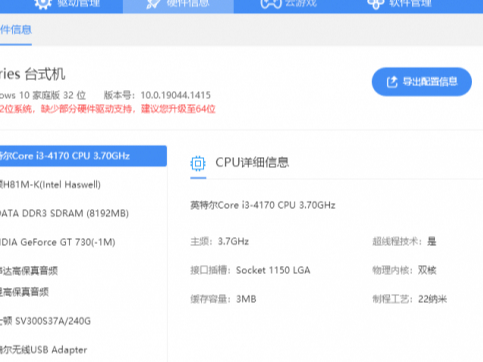
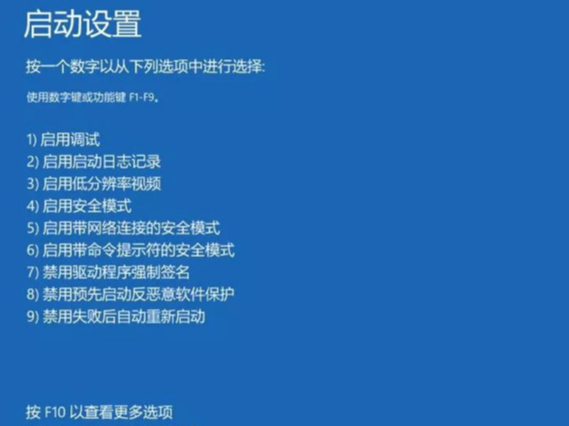
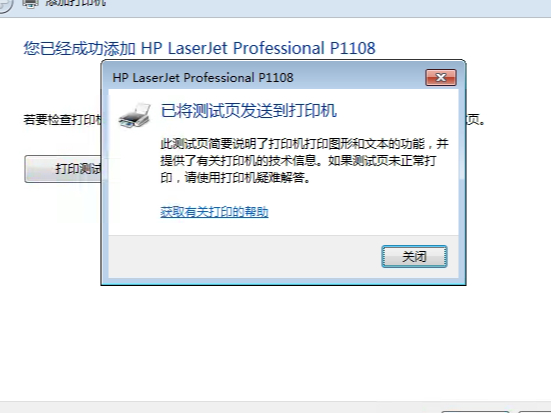
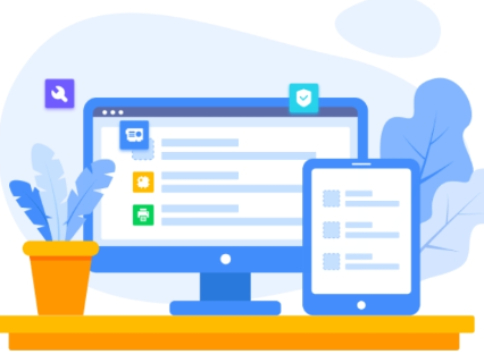

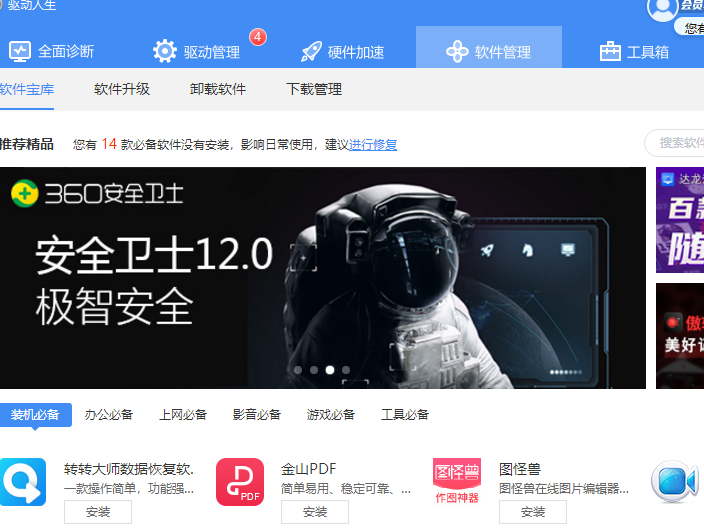
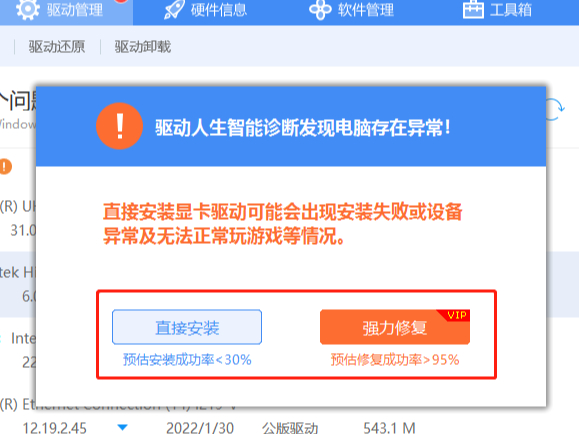

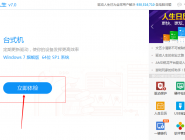










 魔兽世界:争霸艾泽拉斯
魔兽世界:争霸艾泽拉斯 植物大战僵尸2
植物大战僵尸2 QQ飞车
QQ飞车 水果忍者
水果忍者 穿越火线(CF)
穿越火线(CF) 英雄联盟
英雄联盟 热血江湖
热血江湖 穿越火线电脑版
穿越火线电脑版 魔兽世界
魔兽世界 问道
问道 《拳皇97》加强版 风云再起 模拟器
《拳皇97》加强版 风云再起 模拟器 我的世界
我的世界